TRUCOS
Windows Defender escanear¨¢ tus discos extraibles con este truco
As¨ª eliminar¨¢s los virus de tus unidades de almacenamiento externas con el antivirus de Microsoft.

Tener el equipo limpio y libre de virus es una tarea que apenas lleva unos minutos al antivirus. Es cierto que el tiempo depende del contenido y la capacidad del aparato, pero por lo general la tarea es r¨¢pida. ?Pero qu¨¦ ocurre si decides hacer un repaso de tus pendrives? Windows Defender tiene una opci¨®n oculta analizar cualquier memoria insertada en tu ordenador, te ense?amos a activarla.
Utiliza el s¨ªmbolo del sistema
La primera opci¨®n para que Windows Defender escanee tus pendrives es hacerlo desde el s¨ªmbolo del sistema. Simplemente activa la opci¨®n Ejecutar con la tecla de Windows y la R, despu¨¦s escribe la acci¨®n CMD y aparecer¨¢ una ventana con fondo negro. Aqu¨ª tienes que escribir la siguiente ruta: Set-MpPreference -DisableRemovableDriveScanning 0. As¨ª habilitar¨¢s esta nueva funci¨®n del antivirus gratuito de Microsoft.
Ahora solo tienes que cerrar el cuadro y esta opci¨®n quedar¨¢ activa. En caso de que quisieras desactivarla lo ¨²nico que tienes que hacer es cambiar el 0 por un 1.
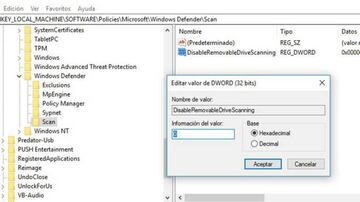
La otra opci¨®n: el registro
No pod¨ªa faltar en un tutorial una peque?a visita al Registro del sistema. Si quieres que Windows Defender escanee tus memorias extra¨ªbles tienes que irte a la siguiente ruta: HKEY_LOCAL_MACHINE\SOFTWARE\Policies\Microsoft\Windows Defender. Abre la carpeta crea una nueva clave llamada Scan, donde generar un valor de DWORD (32 bits). Esta valor requiere un nombre, que ser¨¢ disableRemovableDriveScanning con valor a 0 en hexadecimal. Ahora solo tienes que cerrar el Registro, reiniciar la m¨¢quina y despu¨¦s solo tienes que iniciar un an¨¢lisis en el que entren los pendrives o discos duros incluidos.


